U hoeft geen Windows-liefhebber te zijn om te onthouden dat het beheren van de opstartprogramma's niet zo eenvoudig was als nu. Mensen zouden gewoonlijk tools van derden gebruiken voor opstartbeheer, zodra ze hadden bevestigd dat het systeem aanzienlijk wordt beïnvloed door de overvloed aan opstartprogramma's. Gelukkig bracht Windows 10 de Startup Manager en maakte het het leven gemakkelijker voor zijn gebruikers.
Vandaag leggen we uit waar Startup Manager zich bevindt en hoe u deze kunt gebruiken, dus zorg ervoor dat u de onderstaande uitleg leest.
Wat is en hoe u de Startup Manager-functie in Windows 10 gebruikt
Laten we eerst beginnen met waar u deze eenvoudige maar niettemin waardevolle toevoeging aan het Windows-platform kunt vinden. Het was een voor de hand liggende keuze om Startup Manager in Taakbeheer in te stellen, omdat dat in feite de hub is van Windows-monitoring.
Klik met de rechtermuisknop op de Start-knop (klik met de rechtermuisknop op de taakbalk ook) en open Taakbeheer. Eenmaal daar, zou u het gemakkelijk moeten hebben om het tabblad Opstarten te vinden.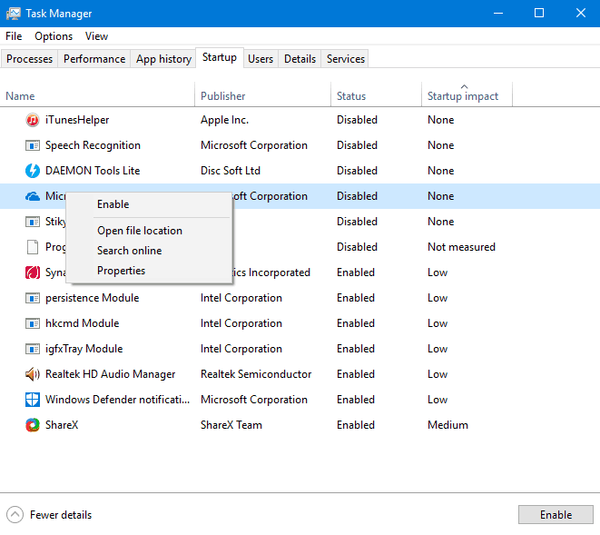
Daar zou u de volledige lijst moeten zien van de programma's die met het systeem starten, met details, waaronder:
- Applicatienaam en uitgever.
- Huidige opstartstatus.
- En de waardevolle beoordeling van de impact van startups.
Door met de rechtermuisknop op de applicatie te klikken, kunt u naar de locaties van het uitvoerbare bestand navigeren, eigenschappen openen of online naar aanvullende details zoeken. De online zoekopdracht maakt gebruik van de Bing-zoekmachine, en dat is iets uitwisselbaar met Edge.
- LEES OOK: De beste taakbeheersoftware voor Windows 10
Het is eenvoudig om het programma uit te schakelen om met het systeem te starten en u kunt dit doen door met de rechtermuisknop te klikken op het programma dat u niet wilt starten en vervolgens Uitschakelen te selecteren. De aangebrachte wijzigingen zijn van toepassing na het opnieuw opstarten. Met het kleurrijke ontwerp geniet je er veel meer van dan van het verouderde systeemconfiguratiemenu. En het elimineert in feite het doel van tunning-tools van derden die vroeger zo populair waren. Een geweldige toevoeging aan Windows 10, die eigenlijk handig is voor alle gebruikers.
Wat vind je van Startup Manager in Windows 10? Vertel het ons in de comments hieronder.
GERELATEERDE VERHALEN DIE JE MOET BEKIJKEN:
- 2 snelle manieren om het opstarten van Windows 10 te optimaliseren
- Oplossing: Synaptics Touchpad uitgeschakeld bij opstarten van Windows
- 10 beste klembordmanagers voor Windows 10
- Hoe u uw Windows 10, 8 of 7 pc schoonmaakt met CCleaner [recensie]
- opstart-apps
- ramen 10
 Friendoffriends
Friendoffriends



